在 MS Word 中製作一頁橫向的 4 個簡單步驟
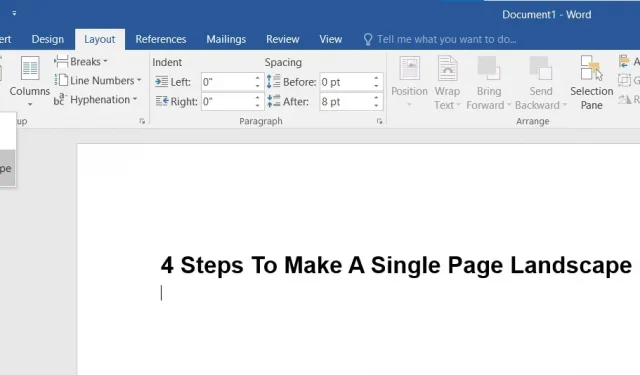
創建 Word 文檔時,您可以選擇兩頁佈局:橫向或縱向。默認設置為縱向模式,但如果您希望文本位於一側,則可以在 Word 中將一頁設為橫向。
您需要在 Word 中使用一些解決方法才能使用這兩種佈局類型,包括分節符和 Word 自己的頁面格式設置選項。

創建 Word 文檔時,您通常希望它是橫向或縱向的。然而,有時需要單頁橫向格式來顯示圖像。這並不像你想像的那麼容易。因為我將演示如何使用多種方法在 Word 中創建一頁橫向。
Word 將一頁橫向
- 如何在Word中將一頁設為橫向
- 在Word中製作特定的文本相冊
- 格式化 Microsoft Word 文檔
- 橫向打印 MS Word 文檔
1.如何在Word中將一頁設為橫向
快速調整文檔的顯示時,您可以將整個文件的一頁從縱向模式切換為橫向模式。當您需要顯示表格或圖形數據時,通常會發生這種情況。如果您在 MS Word API 中使用適當的設置,則只需單擊幾下即可。
- 在您的 PC、MAC或智能手機上,打開 Microsoft Word 應用程序。
- 要進行更改,請打開 Word 文檔。將光標置於要轉換為橫向模式的頁面頂部。
- 在功能區欄中查找並單擊“佈局”菜單。
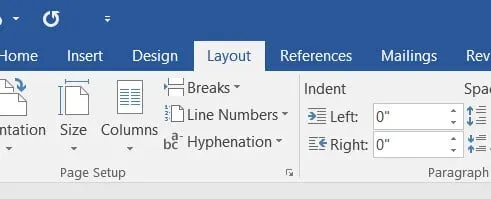
- 這將彈出一系列選項;選擇“分隔符”並將下拉菜單滾動到“分節符”,然後單擊“下一頁”。
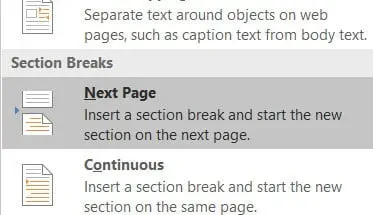
- 您的頁面內容將自動遷移到新頁面。
- 從佈局菜單中,單擊方向符號。將出現一個下拉列表,然後選擇橫向。
- 這將在您進行分割後快速標記所有頁面,並將它們轉換為橫向,以便文檔從您指定的頁面開頭到結尾以橫向顯示。
- 您必須返回到縱向才能返回一頁後的剩餘頁面。
- 將指針置於下一頁或下一頁的開頭,選擇“佈局”>“分隔符”>“下一頁”。
- 從下拉菜單中選擇“佈局”>“方向”>“縱向”。文檔的其餘部分將調整大小以匹配縱向方向。
- 檢查是否可以在 Word 中製作一頁相冊。
2.在Word中製作某些文本橫向
編輯Word文檔時,您可能希望確保僅部分文本以橫向模式顯示。這可能出於多種原因,例如需要提供具體的報價、表格或圖表。
大規模創建和管理無紙化文檔的最簡單方法。
以下是將 Word 文檔中的文本方向更改為橫向的過程:
- 打開包含要設置格式的文檔的 Word 文檔。然後使用鼠標選擇要在橫向頁面上顯示的文本片段。
- 從任務欄中選擇“佈局”菜單,然後選擇“邊距”。從列表底部的下拉菜單中選擇自定義字段選項。
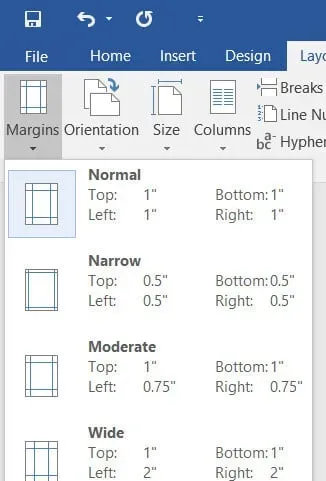
- 頁面設置將顯示在屏幕上的彈出窗口中。在“字段”選項卡上找到“方向”選項,然後選擇“橫向”。
- 將光標向下移動到“應用到”框中選擇“所選文本”。
- 單擊“確定”完成該過程。所選文本現在應顯示在橫向頁面上,而文檔的其餘部分仍保持縱向模式。
- 檢查是否可以在 Word 中將一頁設為橫向。
3.格式化 Microsoft Word 文檔
如何在 MS Word 中將文檔方向更改為橫向?您可以通過兩種方式更改整個 MS Word 文檔的方向。以下是更改整個 MS Word 文檔的頁面方向的方法:
- 在您的 PC 或 MAC 上,打開 Microsoft Word。然後打開您要格式化的文檔。
- 從上面的任務欄中選擇佈局。然後找到並點擊下面的“方向”選項;將出現一個下拉列表;選擇肖像。
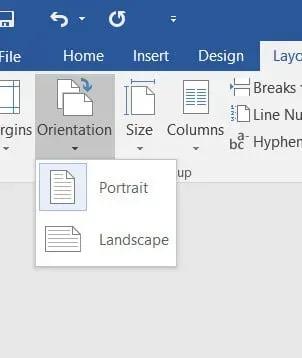
- 檢查是否可以在 Word 中將一頁設為橫向。
將整個 MS Word 文檔的方向更改為橫向的另一個選項:
- 在佈局任務欄上,選擇邊距選項。
- 在列表底部,查找“自定義字段”選項。
- 屏幕上將出現頁面設置窗口;在“字段”選項卡中查找“方向”選項,然後單擊“橫向”。
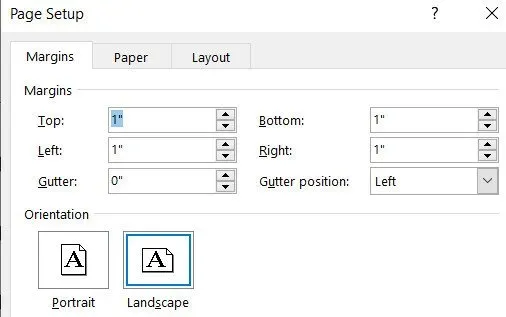
- 在“應用到”選項下,將鼠標懸停在“應用到”選項上。將出現一個下拉菜單;從菜單中選擇整個文檔。
- 單擊“確定”保存文檔更改。
- 檢查是否可以在 Word 中將一頁設為橫向。
4.如何橫向打印 MS Word 文檔
如果您在進行最終更改時忘記將整個文檔的頁面方向轉換為橫向,現在可以這樣做。
在“文件”選項卡的“打印”部分中,只需單擊幾下即可更改頁面佈局。
- 要以橫向模式打印 Microsoft Word 文檔,請按照下列步驟操作:
- 在 Windows 菜單欄中查找“文件”選項。這將帶您進入一個新屏幕。
- 從屏幕左側的菜單中選擇“打印”。
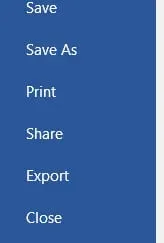
- 打印選項和頁面設置將顯示在屏幕上以供閱讀和格式化。
- 在“設置”部分找到縱向;旁邊會出現一個箭頭,打開橫向下拉列表;點擊這裡。
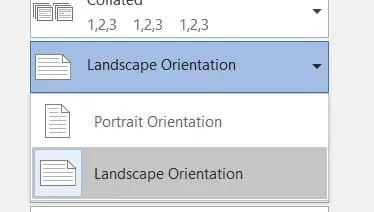
- 可以對整個文檔或單個頁面進行橫向更改。要完成它,請單擊“打印”。
- 檢查是否可以在 Word 中將一頁設為橫向。
結論
假設您正在處理 Word 文檔,這時您偶然發現了一個有趣的情況。您有多個頁面,但您只想將其中之一轉換為橫向模式。
雖然這看起來是一項簡單的任務,但它需要分頁、分節和方向調整。為了使這項任務變得更容易,我準備了一篇簡短而有用的文章來指導您完成該過程。我將向您展示如何利用各種頁面創建橫向頁面。
常問問題
Word 只能製作一頁橫向頁面嗎?
單擊“佈局”選項卡上功能區“頁面設置”區域右下角的箭頭。出現頁面設置對話框。確保您位於“保證金”選項卡上。從方向下拉菜單中選擇橫向。然後從底部的“應用到”下拉列表中選擇“選定的文本”。您應該選擇“確定”。
如何在Word中將一頁設為縱向,另一頁設為橫向?
選擇要更改方向的頁面或段落。單擊頁面佈局 > 頁面設置打開頁面設置對話框。單擊“頁面設置”框中“方向”下的“縱向”或“橫向”。在“應用到”字段中選擇“選定的文本”。
可以更改 Word 中一頁的頁面方向嗎?
更改要更改的頁面或段落的方向。通過選擇“頁面佈局”>“頁面設置”打開“頁面設置”對話框。單擊“頁面設置”窗口的“方向”字段中的“縱向”或“橫向”。然後在“應用到”字段中選擇“選定的文本”。
如何讓Word文檔只有一頁是橫向的?
要訪問功能區的“頁面設置”部分,請轉到“佈局”選項卡,然後單擊右下角的箭頭。單擊後將出現“頁面設置”對話框。確保選擇“字段”選項卡。在方向下選擇橫向。然後從頁面底部的“應用到”下拉列表中選擇“選定的文本”。您必須選擇“確定”。



發佈留言